روش های باز کردن فرمت PSD در رایانه بدون برنامه فتوشاپ
فتوشاپ را میتوان شاه نرم افزارهای گرافیک تصویری در دنیا دانست. فرمت ذخیره سازی و یاز کردن لایه های این برنامه PSD است.
در هنگامی که در حال طراحی و ویرایش تصوری هستید میتوانید فایلی با پسوند PSD ذخیره کنید تا دفعه بعد که فایل را باز میکنید بتوانید ادامه کار را انجام دهید.
برای اجرای فایل های PSD باید بر روی سیستم برنامه فتوشاپ نصب شده باشد اما مشکل از جایی شروع میشود که ما نیاز به مشاهده فرمت PSD داشته باشیم و بر روی آن سیستم برنامه فتوشاپ نصب نباشد ، این پسوند برای برنامه های مختلف نمایش تصویر باز نیست ، در حالی که میتوانیم انواع فرمت های تصویری مانند PNG ، JPG و BMP را در همه ویرایشگرها باز کنیم.
خوشبختانه برخی از برنامه و سایت های کاربردی میتوانند پسوند PSD را بدون نصب بودن فتوشاپ بر روی سیستم اجرا کنند ، دقت کنید فایل های PSD فقط قابل مشاهده هستند و تغییر در آنها مستلزم برنامه فتوشاپ است.
در ادامه مقاله با نرم افزارهایی آشنا میشوید که میتوانند پسوند PSD را برای شما باز کنند.
1) GIMP
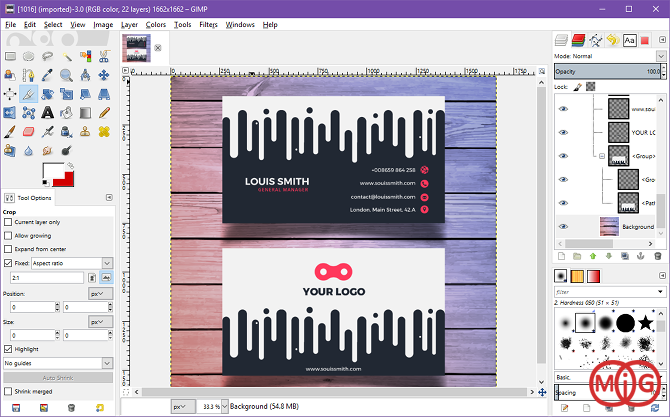
GIMP یک برنامه کد باز است که دارای امکانات زیاد و جالبی است که بیشتر تمرکز خود را برای بازکردن فرمت PSD بکار گرفته است. این برنامه رایگان نه تنها نزدیکترین همتای برنامه فتوشاپ است بلکه میتواند در انواع سیستم عامل های مختلف مانند ویندوز ، مک و لینوکس اجرا شود.
شما میتوانید بدون نصب و استفاده از پلاگین خاصی در برنامه و به طور مستقیم فرمت های PSD را اجرا کنید. برای اینکار به File رفته و بر روی Open کلیک کنید.
فایل PSD مورد نظر خود را انتخاب کرده و بر روی Open کلیک کنید.
نکته مثبت در برنامه GIMP این است که میتوانید لایه های به کار رفته در فایل PSD را مشاهده کنید.
2) Paint.NET
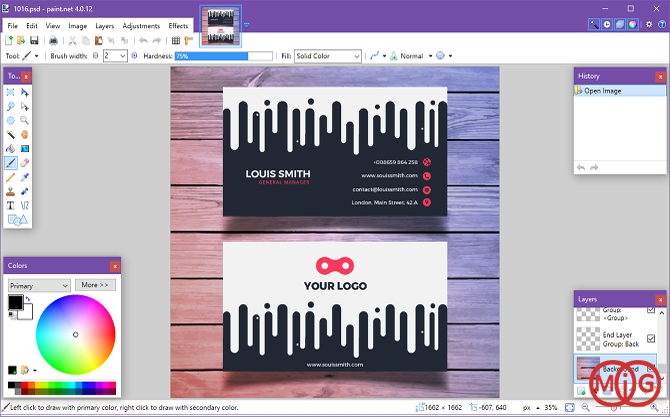
برنامه Paint.NET یکی دیگر از برنامه های کاربردی جهت باز کردن فرمت PSD است، این برنامه شبیه برنامه Paint در ویندوز است با این تفاوت که دارای قابلیت های بیشتری است.
در حالت عادی شما نمیتوانید در برنامه Paint.NET فرمت PSD را باز کنید و این کار مستلزم دانلود پلاگین مربوطه است.
1. فایل پلاگین را از اینجا دانلود کنید.
2. محتوای فایل Zip را استخراج(Extratct) کنید.
3. فایل Photoshop.dll را کپی کنید.
4. به پوشه Paint.NET بروید (معمولا در مسیر C:\ProgramFiles\Paint.net قرار گرفته است).
5. فایل Photoshop.dll را در پوشه FileTypes پیست کنید.
6. برنامه Paint.NET را اجرا کنید.
هم اکنون با نصب پلاگین قادر هستید تا فایل های PSD را در برنامه باز کنید.
3) Photopea Online Editor
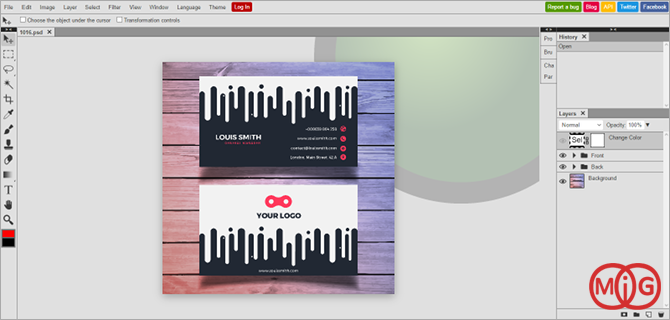
هم اکنون یک وبسایت که میتواند در باز کردن فایل های PSD به ما کمک کند را معرفی خواهیم کرد. استفاده کردن از وب سایت photopea.com نمیتواند مانند نسخه های دسکتاپی به ما کار دهد ولی به هرحال گاهی اوغات میتواند گزینه مناسبی باشد.
برای باز کردن فرمت PSD کار سختی پیش رو نخواهید داشت
برای اینکار در ابتدا وارد سایت photopea.com شوید.
به File رفته و Open را انتخاب کنید.
فایل PSD را انتخاب کرده و بر روی Open کلیک کنید.
نکته جالب این است که این سایت میتواند لایه های فتوشاپ را به صورت تفکیک شده به ما نمایش دهد.
4) XnView
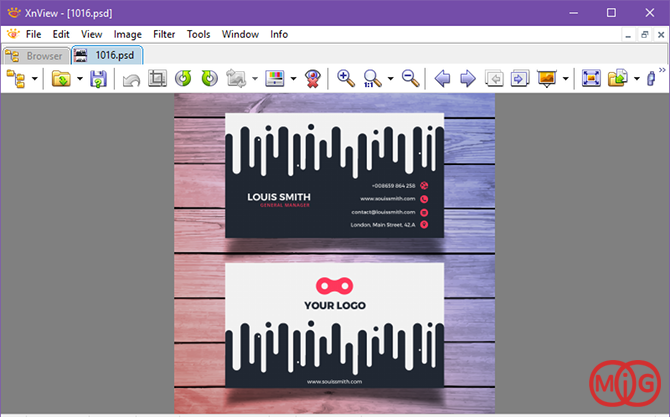
XnView یک برنامه حرفه ای برای باز کردن و ویرایش انواع فرمت های تصویری است. ابزارهایی مانند پالت رنگ ، فیلترها ، جلوه ها، برش و چرخش تصویر و.. میتواند به شما در ویرایش تصاویر کمک کنند.
نکته مهمی که در مورد برنامه میتوان گفت این است که برنامه میتواند بیش از 500 فرمت را در خود باز کند همچنین قادر هستید تصاویر را به 70 فرمت مختلف ذخیره کنید.
برای باز کردن فرمت PSD به File رفته و بر روی Open کلیک کنید.
فایل PSD مورد نظر خود را پیدا کرده و بر روی Open کلیک کنید.
هنگام بارگذاری فرمت PSD شما میتوانید سه نوع Minimal ، Standard و Extended را انتخاب کنید.
نوع Minimal کمترین مقدار از فضای دیسک را اشغال میکند.
5) IrfanView
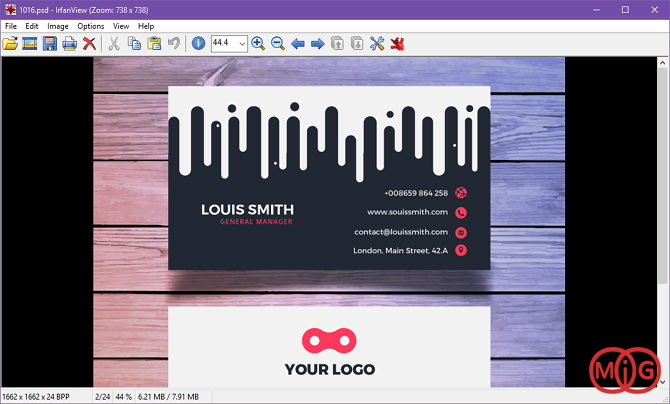
برنامه InfanView شبیه برنامه XnView است ، با این تفاوت که InfanView انواع فرمت ها را به هم تبدیل میکند.
اگر فرمت PSD را در برنامه InfanView باز کنید قادر به ویراش آن نخواهید بود.
برای باز کردن فرمت PSD به File رفته و Open را انتخاب کنید.
6) Google Drive
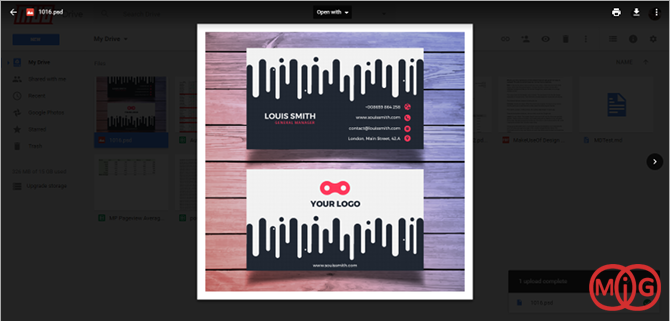
شاید برایتان عجیب غریب باشد که چرا نام Google Drive را در لیست قرار داده ایم، اما جالب است بدانید که گوگل درایو قادر به نمایش فایل های PSD است.
برای اینکار وارد صفحه گوگل درایو خود شوید.
بر روی My Drive کلیک کرده و گزینه Upload files را انتخاب کنید.
فایل PSD مورد نظر را پیدا کرده و بر روی Open کلیک کنید.
بر روی فایل دابل کلیک کرده تا آن را مشاهده کنید.
روش های دیگری برای آپلود فایل فتوشاپ وجود دارد ولی این راه آسانترین روش آپلود فایل است.
7) Go2Convert
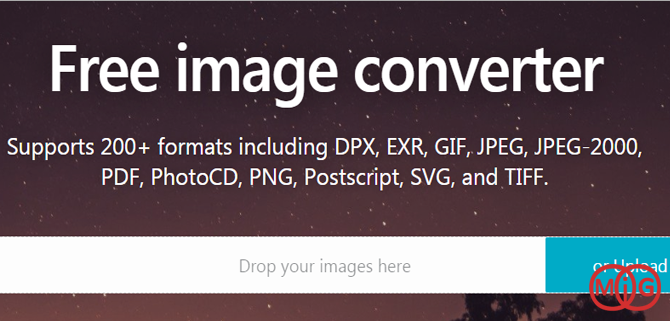
این وبسایت برای مشاهده و ویرایش فایل های PSD کاربردی ندارد و فقط میتواند فرمت PSD را به سایر فرمت ها از قبیل PNG و JPG تبدیل کند.
در ابتدا وارد سایت Go2Convert.com شوید. فایل PSD را با کلیک و درگ در صفحه اصلی سایت انداخته یا بر روی or Upload کلیک کنید ، فایل PSD را انتخاب کنید تا شروع به آپلود شدن در سایت شود. پس از آپلود شما میتوانید به سلیقه خود یک فرمت خروجی برای آن مشخص کرده و عملیات تبدیل را انجام دهید.
بیشتر بخوانید :


)

مشاهده نظرات بیشتر...